 Как архивировать и распаковывать файлы на Android
Как архивировать и распаковывать файлы на Android
В этой статье вы узнаете, как архивировать и распаковывать файлы на Android.(RAR, ZIP, 7ZIP)? Вы хотите архивировать и распаковывать на Android? Если да, то эта статья явно для вас. Чтобы заархивировать, наш файл очень нужен нам в каждом месте. Если кто-то скажет вам, что вы должны отправить меня в файл, то если размер файла не слишком велик, то это не проблема. Если размер файла большой, это создаст для вас проблемы. Однако вы заархивируете этот файл, после чего сможете легко его отправить. Большинство людей не знают, как архивировать или распаковывать файлы. Если вы хотите заархивировать и разархивировать, вам нужно прочитать эту статью. Итак, не теряя времени, приступим.
Оглавление
- < li class="ez-toc-page-1 ez-toc-heading-level-2">Что такое Zip-файл?
- Способ 1: Распаковать файлы с помощью RAR в Android
- Способ 2: Создайте файл ZIP или RAR
- Способ 3: Создайте 7ZIP для Android
- Итог
Что такое Zip-файл?
По сути, Zip-файлы играют важную роль в нашей повседневной жизни. Всякий раз, когда ваш офисный начальник спрашивает о вашем отчете или каком-то важном файле, фотографиях, видео, которые вы должны отправить по электронной почте. Если размер файла превышает допустимый, вы получите сообщение об ошибке, что вы не можете отправить этот файл. Но если вы сожмете все файлы, которые хотите отправить, после этого все файлы будут вместе. И размер файлов будет в пределах лимита, который вы можете отправить кому угодно.
Способ 1. Распаковать файлы с помощью RAR в Android< /h2>
Шаг 1. Прежде всего, вам необходимо загрузить и установить приложение RAR из магазина Play на свой мобильный телефон.
Шаг 2. После установки приложение, затем откройте его, после чего вы увидите все файлы вашего устройства.
Шаг 3. Теперь откройте папку, после чего выберите файлы, которые вы хотите разархивировать.
Шаг 4. Затем нажмите Извлечьзначок в правом верхнем углу.
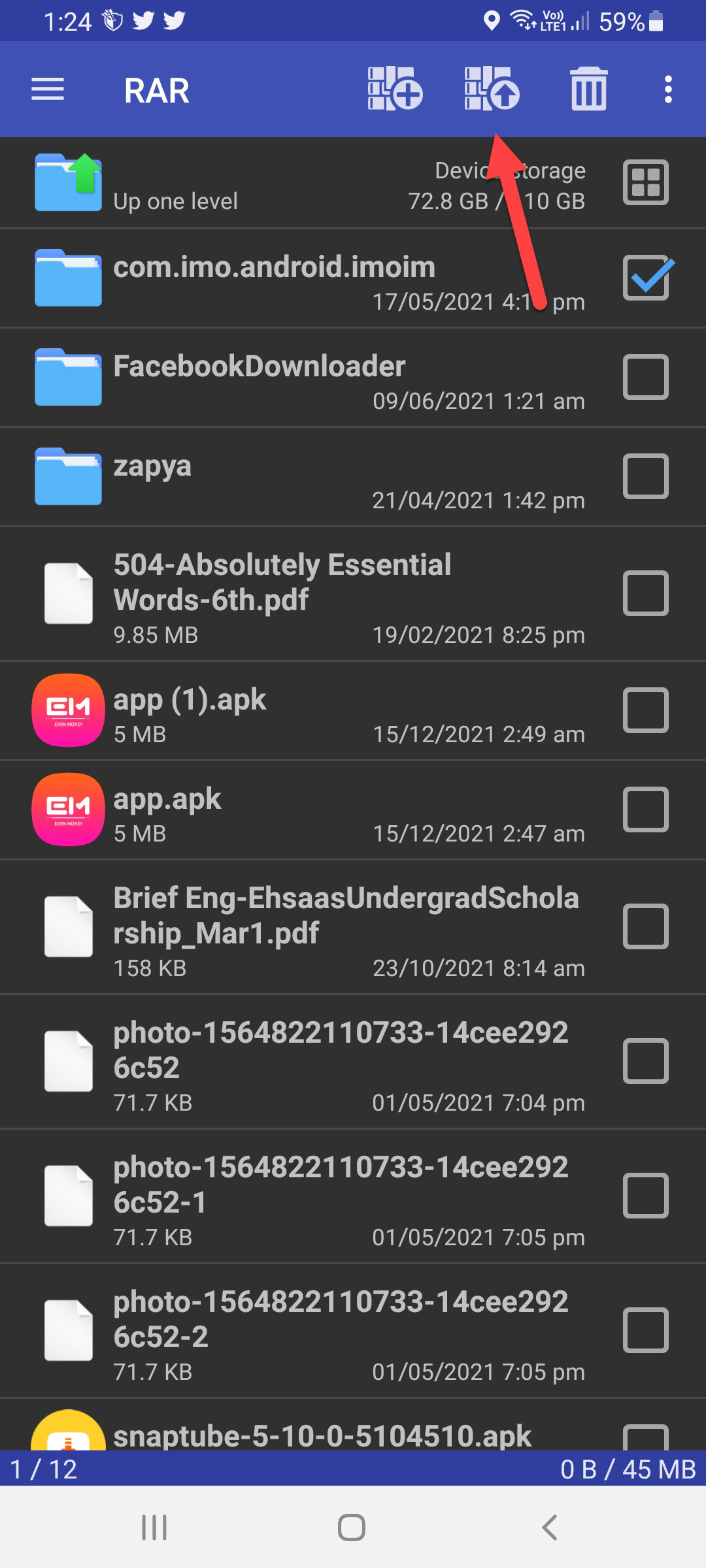 Нажмите «Извлечь»
Нажмите «Извлечь»
Шаг 5. На этом шаге выберите место назначения для вашего файл, после чего нажмите ОК в правом нижнем углу.
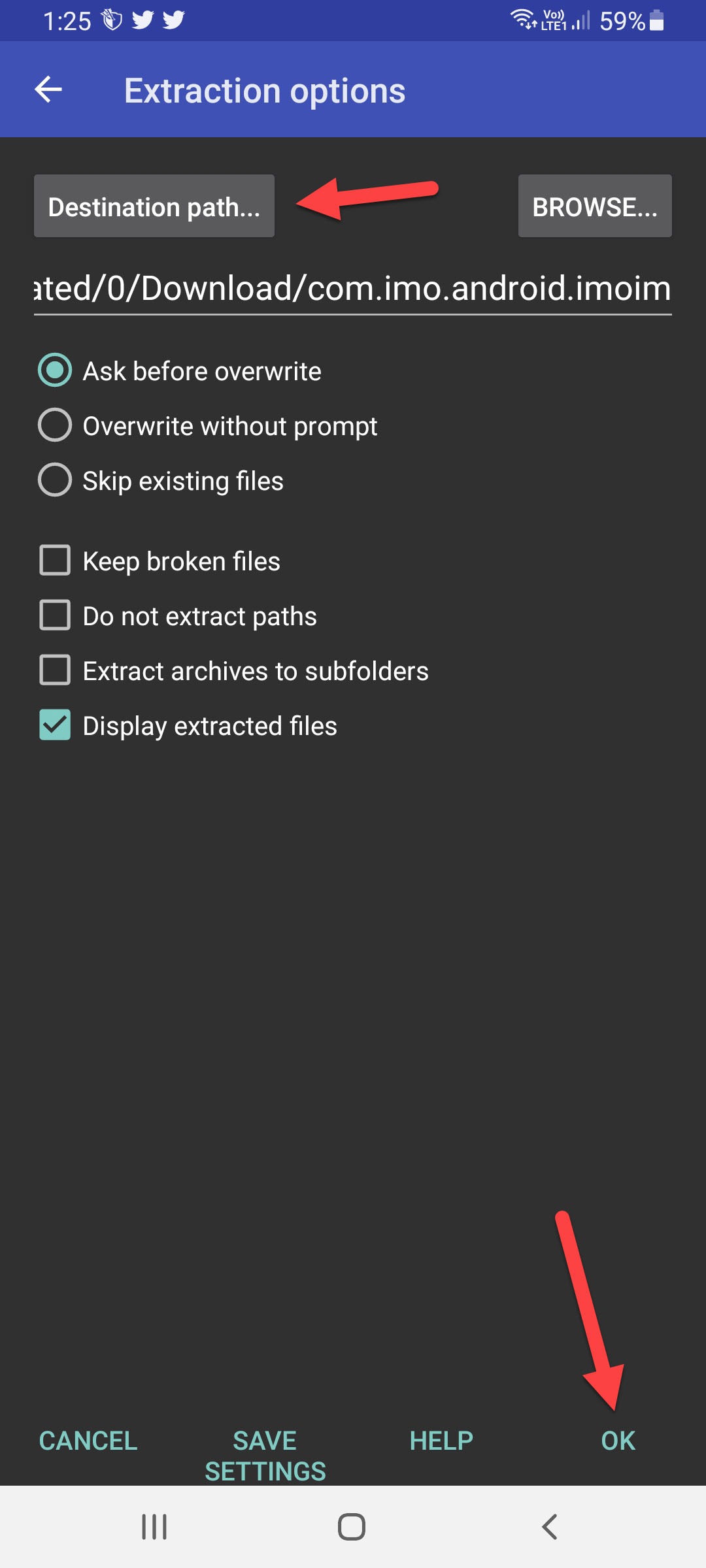 Нажмите «ОК»
Нажмите «ОК»
Способ 2 : создайте файл ZIP или RAR
Шаг 1. Сначала запустите приложение RAR на устройстве.
Шаг 2. Проверьте файл, который вы собираетесь архивировать, и помните, что размер файлов не должен превышать 600 МБ.
Шаг 3. Затем нажмите Архивировать.
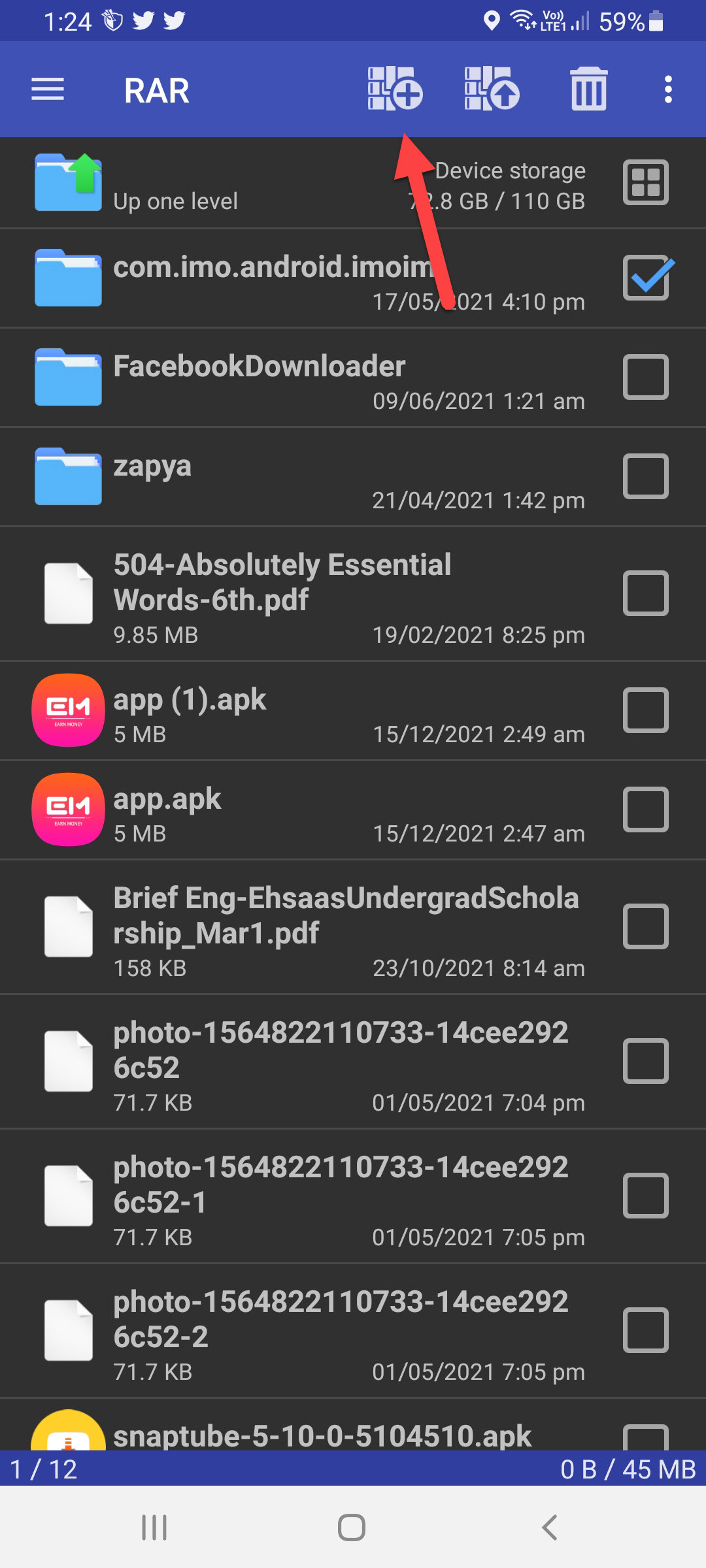 Нажмите на Архив
Нажмите на Архив
Шаг 4. Здесь у вас есть возможность выбрать формат файла.
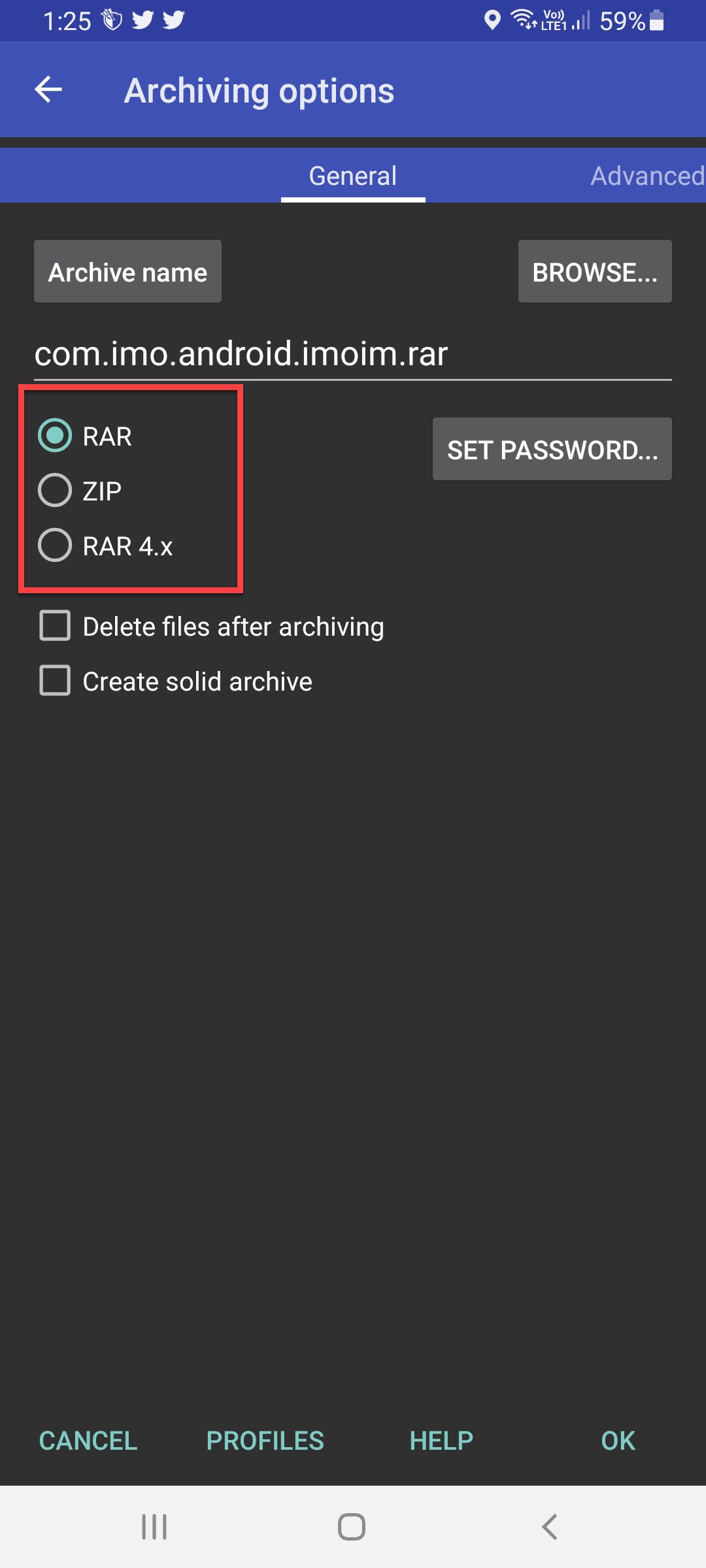
Шаг 5. Однако выберите идеальное место для вашего zip-файла.
Шаг 6. Кроме того, вы можете указать пароль к своей папке, который вы не хотите, чтобы кто-то еще открывал вашу папку.
Шаг 7. Наконец, нажмите ОК , чтобы сохранить изменения.
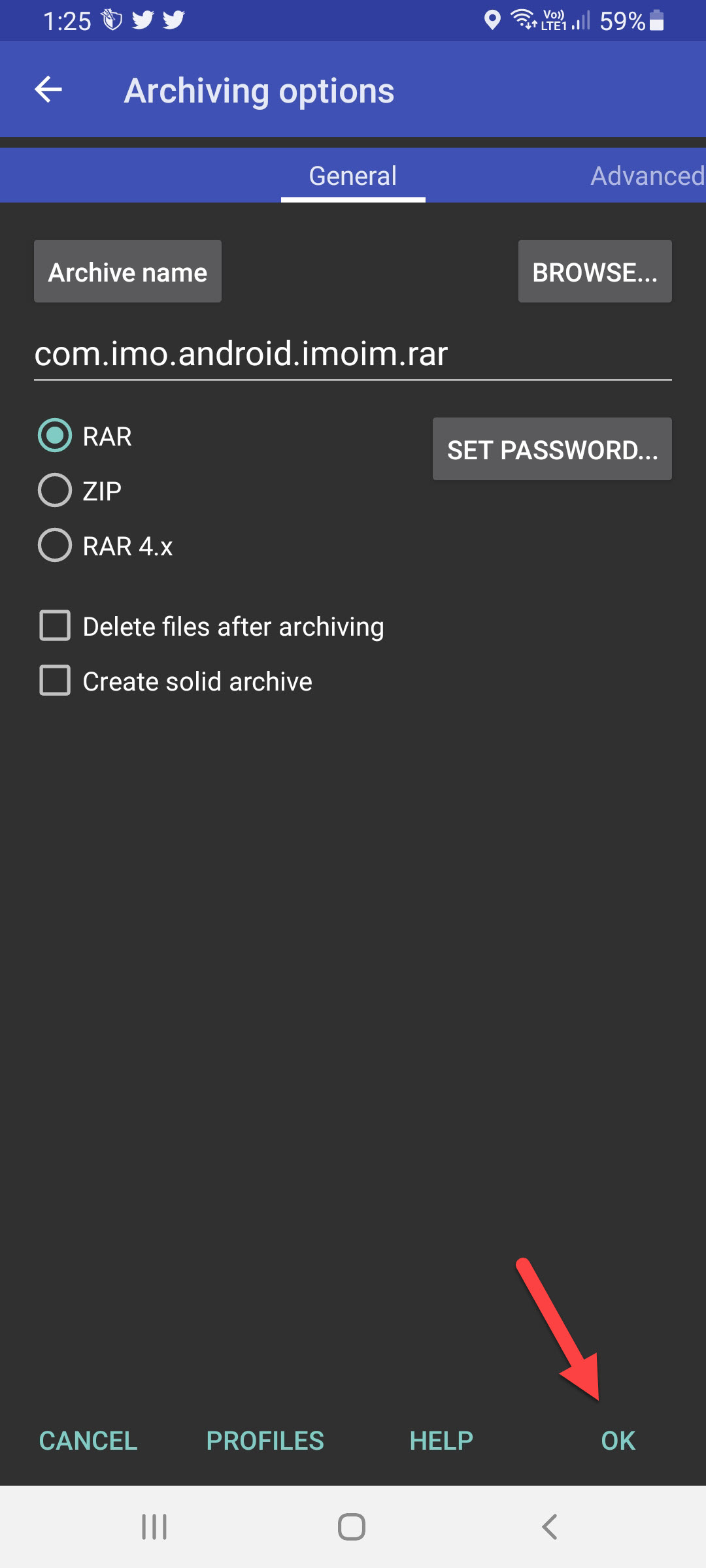 Нажмите OK
Нажмите OK
Способ 3. Создайте 7ZIP на Android
Шаг 1. Во-первых, откройте RAR.
Шаг 2. Найдите папку, которую вы хотите сделать файлом 7ZIP, затем удерживайте и нажмите на файл, после чего нажмите на < strong>Сжать.
Шаг 3. Теперь измените формат файла на 7Z.
Шаг 4. Наконец, нажмите < strong>Хорошо.
Итог
Это было все о том, как архивировать файлы и распаковывать на Android (RAR, ZIP, 7ZIP)? Я надеюсь, что эта статья будет очень полезна для вас, чтобы заархивировать и разархивировать. Из этой статьи вы получите что-то хорошее. Это правильное место, где вы можете легко решить свою проблему. После выполнения этих шагов, я надеюсь, вы не столкнетесь с какими-либо проблемами. Если вы столкнулись с какой-либо проблемой и если у вас есть какие-либо предложения, оставьте комментарий.
Узнайте больше:
- Как добавить кнопку «Подписаться» на свой профиль и страницу Facebook (социальная сеть Facebook принадлежит компании Meta, признанной экстремистской организацией и запрещенной в РФ).
- Как проверить видеопамять в Windows 11
LinkedIn Tumblr Pinterest Reddit ВКонтакте Поделиться по электронной почте Печать


